4 parimat parandust veale „Teie konto ei luba Macis redigeerida” Microsoft 365-s
Miscellanea / / September 25, 2023
Microsoft 365 (endine Office 365) tellimus annab teile juurdepääsu kõigile teie Maci Microsoft Office'i rakendustele. Saate valida nende vahel Microsoft 365 Premium või Essentialsi pakett et alustada oma Macis rakenduste, nagu Word, PowerPoint, Excel ja Outlook, kasutamist vastavalt teie vajadustele.
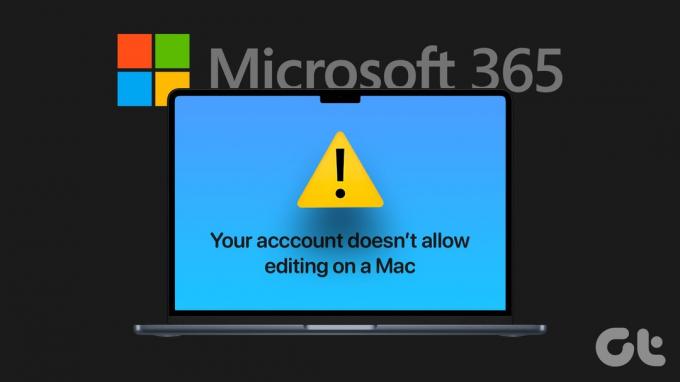
Kuid mõned kasutajad teatavad, et nad ei saa oma Macis Microsofti rakendustega uusi ja olemasolevaid faile redigeerida. Tõrge „Teie konto ei luba Macis redigeerida” kuvatakse sellistes rakendustes nagu Word ja Excel. Kui teil on sama, siin on parimad tõrkeotsingu meetodid vea "teie konto ei luba Macis redigeerimist" parandamiseks.
1. Kontrollige Microsoft 365 tellimuse olekut
Esimene lahendus, mida soovitame sellest veast Macis vabaneda, on teie tellimuse oleku kontrollimine. Rakenduste (nt Word, Excel, PowerPoint ja muud) kasutamiseks Macis on vaja Microsoft 365 tellimust. Rakendusi saate alla laadida, kuid kasutate neid ainult siis, kui logite sisse. Siit saate teada, kuidas oma tellimuse olekut kontrollida.
Samm 1: Avage oma Maci veebibrauseris Office'i veebisait.
Külastage Microsoft 365
2. samm: Logige sisse oma Microsofti konto mandaatidega.
3. samm: Klõpsake paremas ülanurgas profiiliikoonil.
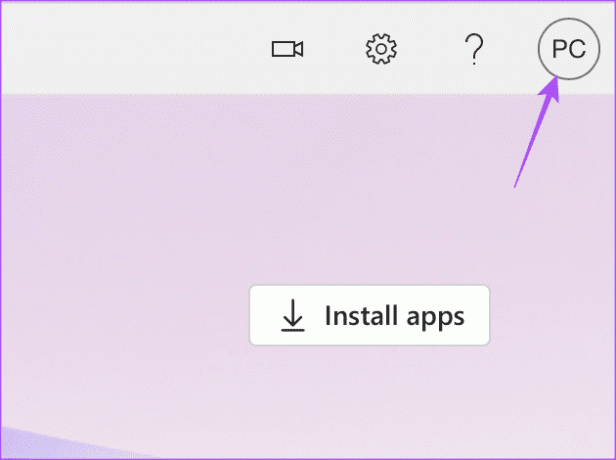
4. samm: Klõpsake Minu Microsofti konto.
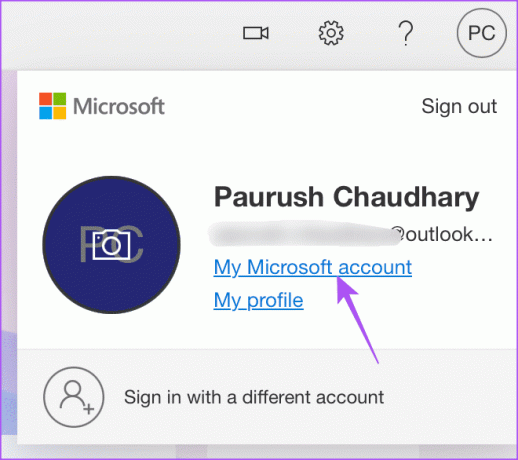
5. samm: Pärast lehe laadimist valige jaotises Tellimused Microsoft 365 haldamine.

Kontrollige, kas teie tellimus on aktiivne.
Samuti saate kontrollida oma makseviisi. Oma Microsoft 365 kontole uue makseviisi lisamiseks klõpsake nuppu Muuda.
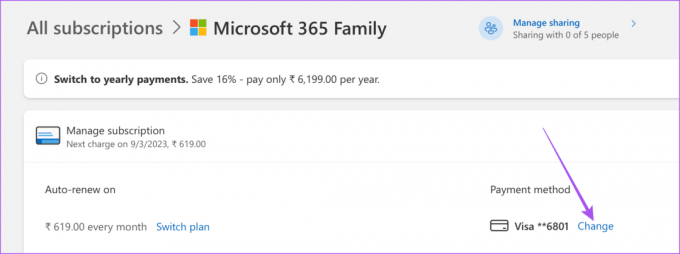
6. samm: Pärast tellimuse oleku kinnitamist avage oma Macis mis tahes Microsofti rakendus ja kontrollige, kas probleem on lahendatud.
2. Logige uuesti sisse Microsofti kontole
Kui teie Microsofti konto ei luba ikka veel Macis redigeerimist, võite proovida oma Microsoft 365 rakendustes uuesti sisse logida. See on põhilahendus, kuid see võib aidata seda viga parandada.
Samm 1: Avage oma Macis mis tahes Microsoft 365 rakendus. Toome näitena Microsoft Wordi.
2. samm: Klõpsake Microsoft Wordi akna vasakus ülanurgas oma profiilipilti.

3. samm: Klõpsake nuppu Logi välja.

4. samm: Kinnitamiseks klõpsake uuesti nuppu Logi välja.
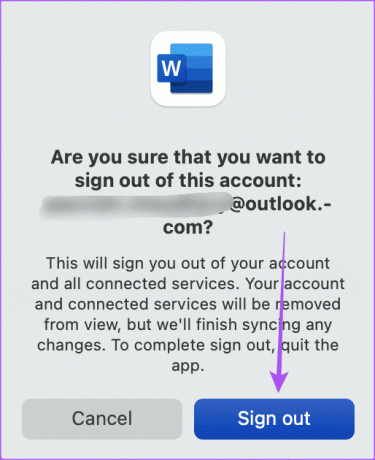
5. samm: Klõpsake vasakus ülanurgas uuesti profiilipildi ikoonil.
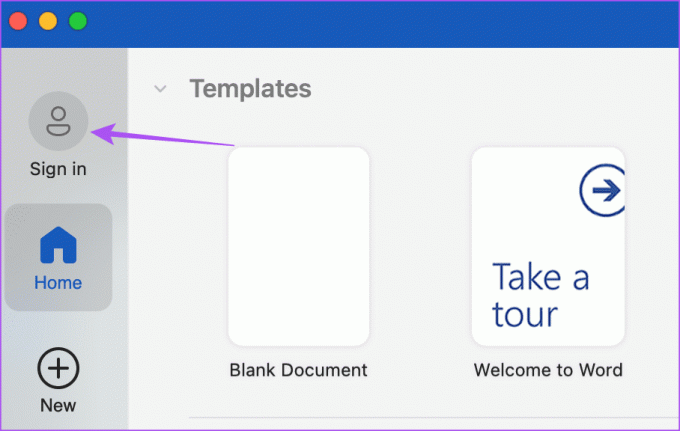
6. samm: Sisselogimiseks sisestage oma Microsofti konto mandaadid.
Avage mis tahes fail ja kontrollige, kas saate seda kohe redigeerida.
3. Tühjendage vahemälu failid Microsoft 365 rakenduste jaoks
See on täiustatud lahendus, kui näete ikka veel tõrketeadet „Teie konto ei luba a Mac.’ Teie Maci rakenduste vahemälu aitab parandada eelistatud rakenduste reageerimisvõimet sageli. Kuid aja jooksul see rakenduse vahemälu rikutakse ja võib põhjustada selliseid probleeme. Soovitame tühjendada oma Macis Microsoft 365 rakenduste vahemälufailid.
Samm 1: Käivitage kõik oma Maci installitud Microsoft 365 rakendused ja logige ülalnimetatud sammude abil oma kontolt välja.
2. samm: Klõpsake oma Maci avakuval ülemisel menüüribal nuppu Mine.

3. samm: Valige valikute loendist Mine kausta.

4. samm: Tüüp ~/Raamatukogu otsinguribal ja vajutage Return.

5. samm: Kerige raamatukogu kausta aknas alla ja avage kaust Rühmakonteinerid.

6. samm: Otsige kaustast Rühmakonteinerid üles järgmised failid ja kustutage need.
UBF8T346G9.ms
UBF8T346G9.Kontor
UBF8T346G9.OfficeOsfWebHost
7. samm: Nende failide lõplikuks kustutamiseks sulgege aken ja tühjendage prügikast.
8. samm: Käivitage rakendused uuesti ja kontrollige, kas probleem on lahendatud.
4. Värskendage Microsoft 365 rakendusi
Viimane võimalus, kui ükski lahendus teie jaoks ei aita, on värskendada oma Maci installitud Microsoft 365 rakendusi. Selle probleemi põhjustanud rakenduste praeguses versioonis võib olla viga.
Samm 1: Spotlighti otsingu avamiseks vajutage klahvikombinatsiooni Command + tühikuklahv, tippige Rakenduste pood, ja vajutage Return.
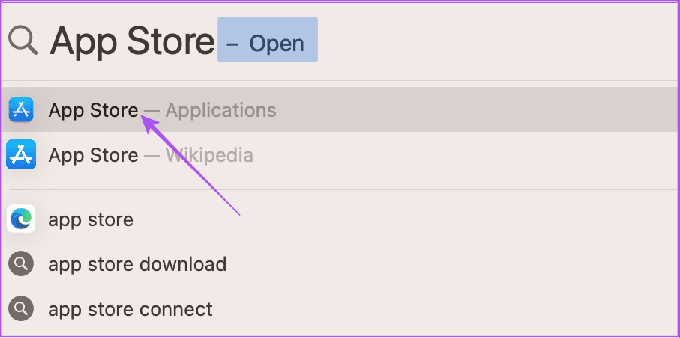
2. samm: Klõpsake vasakpoolses menüüs nuppu Värskendused.
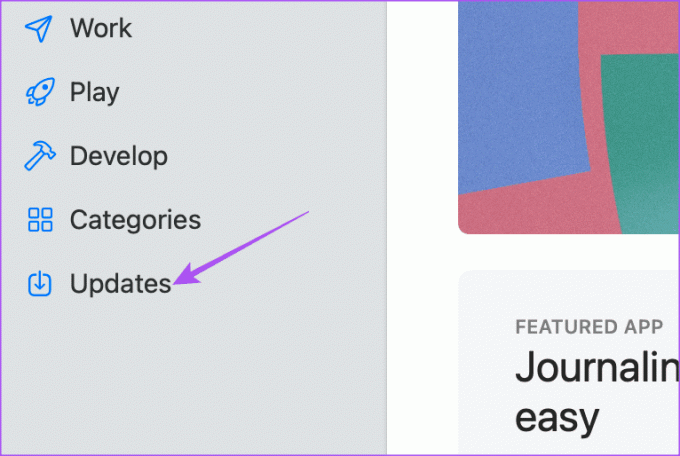
3. samm: Värskenduste kontrollimiseks vajutage kiirklahvi Command + R.
4. samm: Kui värskendus on saadaval, laadige see alla ja installige.
5. samm: Pärast seda avage rakendus ja kontrollige, kas probleem on lahendatud.
Redigeerige oma faile
Need lahendused parandavad vea „Teie konto ei luba Macis redigeerida”. Samuti võite lugeda meie postitust, et saada teavet parimaid tavasid oma Microsoft 365 konto turvaliseks kasutamiseks.
Viimati värskendatud 11. augustil 2023
Ülaltoodud artikkel võib sisaldada sidusettevõtte linke, mis aitavad toetada Guiding Techi. See aga ei mõjuta meie toimetuslikku terviklikkust. Sisu jääb erapooletuks ja autentseks.



